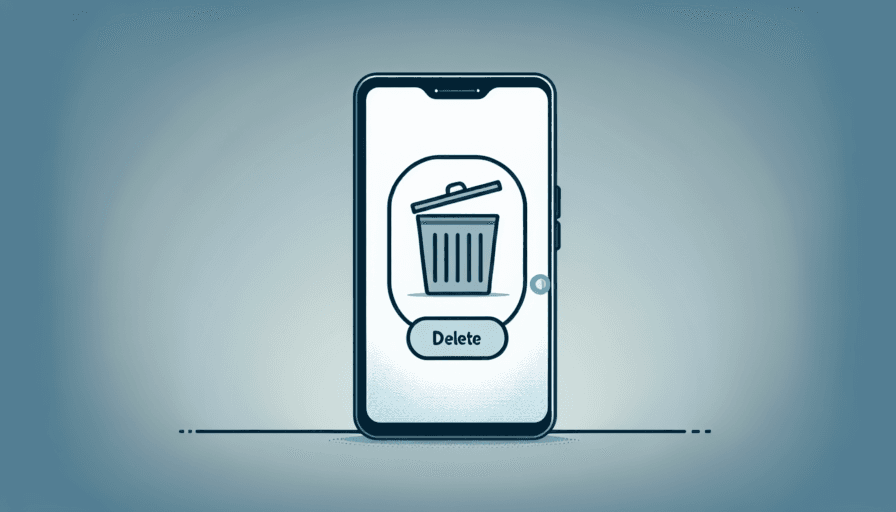¿Has borrado algo importante? Descubre dónde se esconde la papelera de Android
A diferencia de los ordenadores, Android no tiene una papelera de reciclaje centralizada. Sin embargo, varias aplicaciones populares incorporan su propia papelera donde almacenan temporalmente los archivos eliminados.
Principales aplicaciones con papelera en Android:
- Google Fotos: Mantiene las imágenes borradas durante 60 días en su papelera
- Google Files: Conserva archivos eliminados por 30 días
- Samsung Gallery: Guarda fotos y vídeos borrados durante 30 días
- OneDrive: Almacena archivos eliminados por 30 días
Para acceder a la papelera en Google Fotos, abre la aplicación, toca en «Biblioteca» y luego en «Papelera». En Google Files, selecciona los tres puntos del menú y busca la opción «Papelera». Para dispositivos Samsung, encuentra la papelera en la app Galería dentro del menú «Álbumes».
Es importante mencionar que algunas aplicaciones de terceros, como WhatsApp, también cuentan con su propia papelera para elementos multimedia. En WhatsApp, los archivos eliminados se mantienen en la carpeta «WhatsApp/Media/.Trash» durante 30 días.
Si has eliminado archivos fuera de estas aplicaciones, pueden recuperarse usando apps de recuperación de datos, aunque el éxito no está garantizado y es necesario que el dispositivo tenga acceso root para mejores resultados.
La papelera de Android: ubicaciones según tu dispositivo y versión del sistema
La ubicación de la papelera en Android varía según el fabricante del dispositivo y la versión del sistema operativo. En general, podemos encontrarla en diferentes aplicaciones y lugares del sistema.
Ubicaciones comunes de la papelera
- Galería: En dispositivos Samsung, Xiaomi y Huawei, la papelera se encuentra dentro de la app Galería en el menú «Álbumes» o «Más»
- Archivos: La app Files by Google y los gestores de archivos nativos suelen tener una carpeta de papelera en el menú principal
- Google Fotos: Cuenta con su propia papelera accesible desde el menú lateral bajo «Papelera»
Para Android 12 y versiones posteriores, Google ha implementado una papelera unificada del sistema que se puede encontrar en Ajustes > Almacenamiento > Papelera. Sin embargo, no todos los fabricantes han adoptado esta función.
Los archivos en la papelera de Android generalmente se mantienen durante 30 días antes de eliminarse permanentemente, aunque este período puede variar según la aplicación y el fabricante. En dispositivos con poco almacenamiento, el sistema puede reducir automáticamente este tiempo.
Papeleras específicas por marca
- OnePlus: Ubicada en File Manager > Papelera de reciclaje
- OPPO: Accesible desde Archivos > Papelera de reciclaje
- Realme: Se encuentra en Gestor de archivos > Menú de tres puntos > Papelera
Recupera tus fotos y archivos: guía paso a paso para acceder a la papelera de Android
La papelera de Android es una función de seguridad que almacena temporalmente los archivos eliminados, permitiéndote recuperarlos durante un período específico (generalmente 30 días). Para acceder a ella y rescatar tus archivos importantes, sigue estos pasos fundamentales.
Acceso a la papelera desde Google Fotos
- Abre la aplicación Google Fotos
- Pulsa en «Biblioteca» en la parte inferior
- Desliza hacia arriba y busca la carpeta «Papelera»
- Selecciona los elementos que deseas recuperar
- Toca «Restaurar» para devolver los archivos a su ubicación original
Recuperación desde el administrador de archivos
Si los archivos eliminados no son fotos, puedes encontrarlos en la papelera del administrador de archivos nativo de tu dispositivo. Busca la opción «Papelera» o «Archivos eliminados recientemente» dentro del menú principal de la aplicación.
Para los usuarios de Samsung, la ruta es diferente: abre la aplicación «Mis Archivos» > toca el menú de tres puntos > selecciona «Papelera». Los archivos permanecerán allí durante 15-30 días, dependiendo de la configuración del dispositivo.
Si utilizas aplicaciones de almacenamiento en la nube como Google Drive, también cuentan con su propia papelera. Accede a la aplicación, busca el menú lateral y selecciona «Papelera» para encontrar los archivos eliminados en los últimos 30 días.
Apps con papelera integrada: Google Fotos, Samsung Gallery y otras aplicaciones que guardan tus archivos
Aplicaciones populares con papelera
Google Fotos es una de las aplicaciones más utilizadas que incluye una papelera de reciclaje integrada. Cuando eliminas una foto o video, estos elementos se almacenan en la papelera durante 60 días antes de ser eliminados permanentemente. Puedes acceder a la papelera desde el menú principal y restaurar los archivos que necesites.
Samsung Gallery, la aplicación predeterminada de galería en dispositivos Samsung, también cuenta con una papelera que retiene los archivos eliminados durante 30 días. Esta función está disponible en la sección «Papelera» del menú principal y permite recuperar fotos y videos borrados accidentalmente.
- OneDrive mantiene los archivos eliminados durante 30 días
- Dropbox conserva los elementos en la papelera por 30 días
- Microsoft Office guarda documentos eliminados por 30 días
- WhatsApp almacena medios borrados durante 30 días en su papelera
La mayoría de las aplicaciones de almacenamiento en la nube como Google Drive y iCloud también incorporan papeleras de reciclaje. Estas herramientas suelen mantener los archivos eliminados durante un período específico, generalmente entre 30 y 60 días, permitiendo a los usuarios recuperar información importante que hayan borrado por error.
Las aplicaciones de edición de fotos como Snapseed y VSCO también han implementado sistemas de papelera para proteger el trabajo de los usuarios. Estas papeleras temporales permiten recuperar proyectos y ediciones eliminadas, aunque generalmente por períodos más cortos que las aplicaciones de almacenamiento principales.
¿No encuentras la papelera? Soluciones y alternativas para recuperar archivos borrados en Android
A diferencia de los ordenadores, los dispositivos Android no tienen una papelera de reciclaje centralizada donde se almacenen temporalmente los archivos eliminados. Sin embargo, existen varias alternativas para recuperar archivos borrados accidentalmente.
Aplicaciones con papelera propia
Algunas apps populares incluyen su propia papelera donde guardan los elementos eliminados durante cierto tiempo:
- Google Fotos: conserva las imágenes borradas durante 60 días
- Samsung Gallery: mantiene fotos y videos eliminados por 30 días
- OneDrive: almacena archivos borrados hasta 30 días
- Google Drive: guarda elementos eliminados por 30 días
Apps de recuperación de datos
Si los archivos no están en ninguna papelera de aplicación, puedes intentar recuperarlos con apps especializadas como DiskDigger, EaseUS MobiSaver o Dr. Fone. Estas herramientas escanean la memoria del dispositivo en busca de archivos que aún no han sido sobrescritos.
Para maximizar las posibilidades de recuperación, es importante dejar de usar el dispositivo inmediatamente después de notar la pérdida de archivos. Cada vez que escribes nuevos datos, aumenta el riesgo de que los archivos eliminados sean sobrescritos permanentemente.
Si utilizas almacenamiento en la nube como Google Drive, Dropbox o OneDrive, puedes acceder al historial de versiones de tus archivos. Esta función te permite restaurar versiones anteriores incluso después de que hayan sido modificadas o eliminadas.
Consejos para gestionar mejor tus archivos y evitar pérdidas accidentales en Android
Organización y copias de seguridad
La gestión eficiente de archivos en Android comienza con una buena organización. Crea carpetas específicas para documentos, fotos, música y descargas. Utiliza nombres descriptivos y fechas para identificar fácilmente el contenido y mantén una estructura coherente en todas tus carpetas.
Es fundamental realizar copias de seguridad periódicas de tus archivos importantes. Aprovecha servicios como Google Drive, Dropbox o OneDrive para sincronizar automáticamente tus archivos en la nube. También puedes usar aplicaciones específicas de backup que te permitan programar copias de seguridad regulares.
Herramientas y aplicaciones recomendadas
Instala un gestor de archivos confiable como Files by Google o Solid Explorer. Estas aplicaciones te ayudarán a mantener organizado tu almacenamiento y te alertarán sobre archivos duplicados o contenido que ocupa demasiado espacio. Además, ofrecen funciones de búsqueda avanzada para localizar rápidamente cualquier archivo.
Para mayor seguridad, considera usar aplicaciones de recuperación de archivos como DiskDigger o Dumpster. Estas herramientas funcionan como una papelera de reciclaje y pueden ayudarte a recuperar archivos borrados accidentalmente. También es recomendable activar la verificación en dos pasos para proteger tus cuentas de almacenamiento en la nube.
Prácticas de mantenimiento
Realiza una limpieza regular de archivos temporales y caché. Revisa periódicamente tus carpetas de descargas y elimina contenido innecesario. Mantén siempre un espacio libre mínimo del 20% en tu almacenamiento para garantizar el funcionamiento óptimo del dispositivo.